- Autor Abigail Brown [email protected].
- Public 2023-12-17 06:42.
- Naposledy změněno 2025-06-01 07:16.
Která sada kancelářského softwaru by v souboji mezi OpenOffice a LibreOffice vyhrála? Oba jsou 100% zdarma a jsou skvělou alternativou k Microsoft Office, ale který z nich vám nebo vaší organizaci přinese titul produktivity?
Rozhodování o tom, který stáhnout, může být komplikované, protože tyto kancelářské balíky se od začátku neliší. Navíc i detailní rozlišení je jemné. Apartmá, které si vyberete, závisí na osobních preferencích. Zkontrolovali jsme oba, abychom našli několik definujících prvků, které vám mohou pomoci překonat plot jedním směrem.
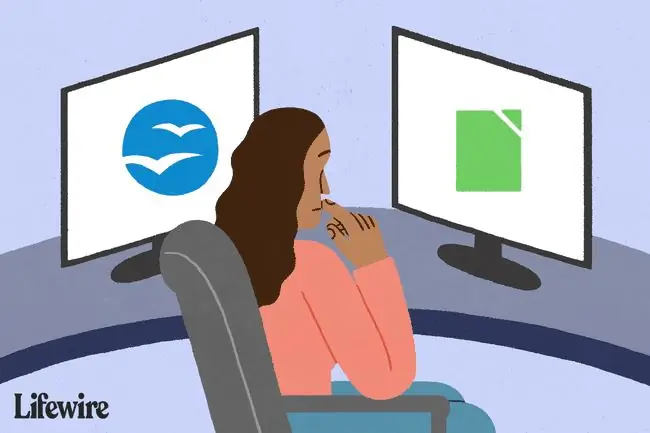
Celková zjištění
- Kompletní sada programů.
- Dostupný jazykový balíček.
- Funkčně bohaté.
- Svobodný software.
- Komplexní sada aplikací.
- K dispozici jsou instalace specifické pro daný jazyk.
- Uživatelsky přívětivé.
- Bezplatné použití.
OpenOffice i LibreOffice mají několik komponent, které jim umožňují nazývat se sadami. Každý program slouží samostatnému účelu jako součást celku.
Tyto sady mají šest programů se stejným názvem a podobnými funkcemi: Writer (textový procesor), Calc (tabulkový procesor), Impress (prezentace), Draw (diagramy a ilustrace), Base (databáze) a Math (matematický rovnice a vzorce).
LibreOffice a OpenOffice lze nainstalovat na operační systémy Linux, Windows a macOS a oba podporují řadu jazyků. S OpenOffice můžete nainstalovat celou sadu v požadovaném jazyce nebo nejprve získat sadu a poté nainstalovat jazykový balíček. LibreOffice má také obrovskou sadu instalací specifických pro daný jazyk, ale musíte si LibreOffice stáhnout v tomto jazyce od začátku; nemůžete později nainstalovat jazykový balíček.
Instalace: Dostupnost programu
- Spouští se z cloudu, externího disku nebo místní složky.
- Není nutná instalace.
- Kompatibilní s jiným kancelářským softwarem.
- Plně vybavená přenosná verze.
- Funguje s OS Windows.
- Funguje z USB, cloudu nebo místního disku.
Oba jsou přenosné, což znamená, že si můžete nainstalovat přenosný LibreOffice například na flash disk nebo do jedné složky v počítači a poté jej přenést, kam chcete, při zachování stejných nastavení. OpenOffice portable funguje stejným způsobem.
Jedním rozdílem mezi těmito dvěma kancelářskými sadami, pokud jde o dostupnost programů, je to, že s OpenOffice můžete, pokud chcete, nainstalovat pouze Writer nebo pouze Calc namísto celé sady. Při instalaci LibreOffice je však vaší jedinou možností nainstalovat vše, i když neplánujete používat každý program.
Pokud máte omezené místo na pevném disku, vyhněte se LibreOffice, protože celá sada zabírá více místa než jeden nebo dva programy OpenOffice. Obě sady lze nainstalovat na přenosná zařízení. Pokud tedy máte externí pevný disk nebo jiné USB disky, je to další možnost.
Podporované formáty: Kompatibilita Microsoft
- Umí otevírat soubory Microsoft.
- Lze ukládat ve starších formátech MS.
- Nelze uložit v aktuálních formátech MS Office.
- Umí otevírat a používat soubory MS.
- Lze uložit ve formátu Microsoft.
- Omezené problémy s formátováním.
Velkou motivací pro výběr OpenOffice před LibreOffice nebo naopak je vybrat si program, který dokáže otevřít soubory, které často používáte. To znamená, které soubory mohou jednotlivé programy v sadě otevřít a - což je v některých situacích stejně důležité - do jakých formátů lze dokument uložit? Toto je důležitá otázka, kterou si musíte položit, pokud máte co do činění se soubory, které byly vytvořeny nebo budou otevřeny v jiných programech, jako je Microsoft Word, Excel nebo PowerPoint.
Pokud například chcete otevřít soubory DOCX z aplikace Microsoft Word v některém z těchto programů, zjistěte si předem, zda program může soubor otevřít, zda může soubor uložit do stejného formátu nebo zda máte vybrat jiný formát.
Bezplatné textové procesory Alternativy k MS Word
OpenOffice může otevřít všechny typy souborů níže. To znamená, že pokud máte jakýkoli soubor, který končí jednou z těchto přípon souborů, můžete jej otevřít pomocí programu OpenOffice:
123, 602, BMP, CGM, CSV, DBF, DIF, DOC, DOCM, DOCX, DOT, DOTM, DOTX, DXF, EMF, EPS, GIF, HTM, HTML, HWP, JPG, JTD, JTT, MET, MML, ODB, ODF, ODG, ODM, ODP, ODS, ODT, OTG, OTH, OTP, OTS, OTT, PBM, PCD, PCT, PCX, PDB, PDF, PGM, PLT, PNG, POT, POTM, POTX, PPM, PPS, PPT, PPTM, PPTX, PSD, PSW, PXL, RAS, RTF, SDA, SDC, SDD, SDP, SDW, SGF, SGL, SGV, SLK, SMF, STD, STI, STW, SVM, SXD, SXG, SXI, SXM, SXW, TGA, TIF, TXT, UOF, UOP, UOS, UOT, VOR, WB2, WK1, WKS, WMF, WPD, XBM, XLS, XLSB, XLSM, XLSX, XLT, XLTM, XLTX, XLW, XML, XPM
Jedna hlavní výjimka, na které záleží při výběru mezi LibreOffice a OpenOffice, jsou formáty, do kterých lze ukládat soubory; soubory, které tyto programy mohou vytvářet. Například OpenOffice Writer může otevřít soubory DOCX, ale nemůže je uložit zpět do stejného formátu. Protože nepodporuje vytváření souborů DOCX, musíte uložit nejnovější formát MS Word do něčeho jiného, jako je DOC, ODT nebo RTF.
OpenOffice Calc má stejné omezení, pokud jde o soubory XLSX. Může tyto soubory otevřít, ale nemůže je uložit zpět do stejného formátu. Totéž platí pro soubory Impress a PPTX a soubory Base a ACCDB.
Následují všechny formáty souborů, které mohou programy LibreOffice otevřít, ale nemohou je do tohoto formátu uložit. Jinými slovy, stejně jako u OpenOffice lze tyto soubory načíst do programu LibreOffice, ale když je čas soubor uložit, musíte vybrat jiný formát, který je podporován jako formát Uložit jako:
123, 602, ABW, BMP, CFR, CGM, CMX, CWK, DOCM, DOTM, DOTX, DUMMY, DXF, EMF, EPS, FB2, GIF, HQX, HWP, JPEG, JPG, KEY, LRF, LWP, MCW, MET, MW, MWD, NX^D, ODM, OTH, PBM, PCD, PCT, PCX, PDB, PDF, PGM, PICT, POTX, PPM, PPTM, PSD, PUB, RAS, SGF, SVG, SVM, SYLK, TGA, UOF, VDX, VSD, VSDM, VSDX, WB2, WK1, WKS, WMF, WN, WPD, WPG, WPS, XLC, XLK, XLM, XLSB, XLSM, XLTM, XLTX, XLW, ZABW, PSČ
Na druhé straně je seznam formátů souborů, které LibreOffice podporuje pro otevírání a ukládání, což znamená, že můžete soubor otevřít a upravit a také uložit zpět do tohoto formátu:
CSV, DBF, DIF, DOC, DOCX, DOT, FODS, FODT, HTML, ODG, ODP, ODS, ODT, OTP, OTS, OTT, POT, POTM, PPSX, PPT, PPTX, RTF, SLK, STC, STW, SXC, SXI, SXW, TXT, UOP, UOS, XLS, XLSX, XLT, XML
Jak můžete vidět z tohoto seznamu přípon souborů, LibreOffice plně podporuje nejnovější formáty souborů Microsoftu pro Excel, Word a PowerPoint. Pokud hledáte skvělou alternativu Microsoft Office, která vytváří formáty MS Office a také tyto soubory upravuje, nejlepší volbou může být LibreOffice.
Aplikace: Mobilní funkce
- Bezplatná aplikace pro Android.
- Prémiová aplikace pro iOS.
- Plně funkční.
- Bezplatná aplikace pro Android umožňuje otevírání a úpravy.
- Bezplatná aplikace Remote pro iOS a Android.
- Ovládejte prezentace z telefonu.
Pokud je pro vás mobilní přístup důležitý, zvažte, která sada podporuje chytré telefony a tablety. Zatímco funkce OpenOffice a LibreOffice jsou plně realizovány pouze prostřednictvím desktopového softwaru, existují mobilní aplikace od obou vývojářů, které rozšiřují funkčnost desktopového programu nebo nabízejí podobnou službu pro mobilní zařízení.
AndrOpen Office je aplikace OpenOffice pro Android. Aplikace je zdarma. Pro iOS stojí Office 700 5,99 $. Pomocí obou aplikací získáte přístup k aplikacím Writer, Calc, Impress, Draw a Math. Pokud se budete řídit tímto odkazem ke stažení, uvidíte, které formáty souborů jsou podporovány a co s nimi můžete dělat.
K dispozici je také odlehčená verze, která je zdarma, ale obsahuje reklamy, nemá přístup ke cloudovému úložišti a postrádá některé funkce z placené verze.
K dispozici jsou dvě bezplatné aplikace LibreOffice, které však mají dvě různá použití. Collabora Office je aplikace pro Android založená na LibreOffice, která otevírá a upravuje běžné formáty souborů jako DOCX, XLSX, PPTS a další.
Další bezplatná aplikace LibreOffice se nazývá Impress Remote pro iOS i Android. Umožňuje vám ovládat prezentace Impress z telefonu, takže se můžete při prezentaci procházet po místnosti.
Konečný verdikt: Příliš blízko k hovoru
Obě tyto sady kancelářských softwarových aplikací jsou bohaté na funkce a snadno se používají. Výkonné programy jsou uživatelsky přívětivé s intuitivními nabídkami a nástroji, i když vám může OpenOffice připadat o něco známější. LibreOffice má větší funkčnost, pokud jde o ukládání ve formátech souborů Microsoft Office, ale to lze obejít pomocí starších formátů souborů v OpenOffice.
Sečteno a podtrženo, protože oba jsou k použití zdarma, nemůžete udělat chybu. Vyzkoušejte kteroukoli z nich. Pokud nejste spokojeni s první sadou, stáhněte si druhou.






